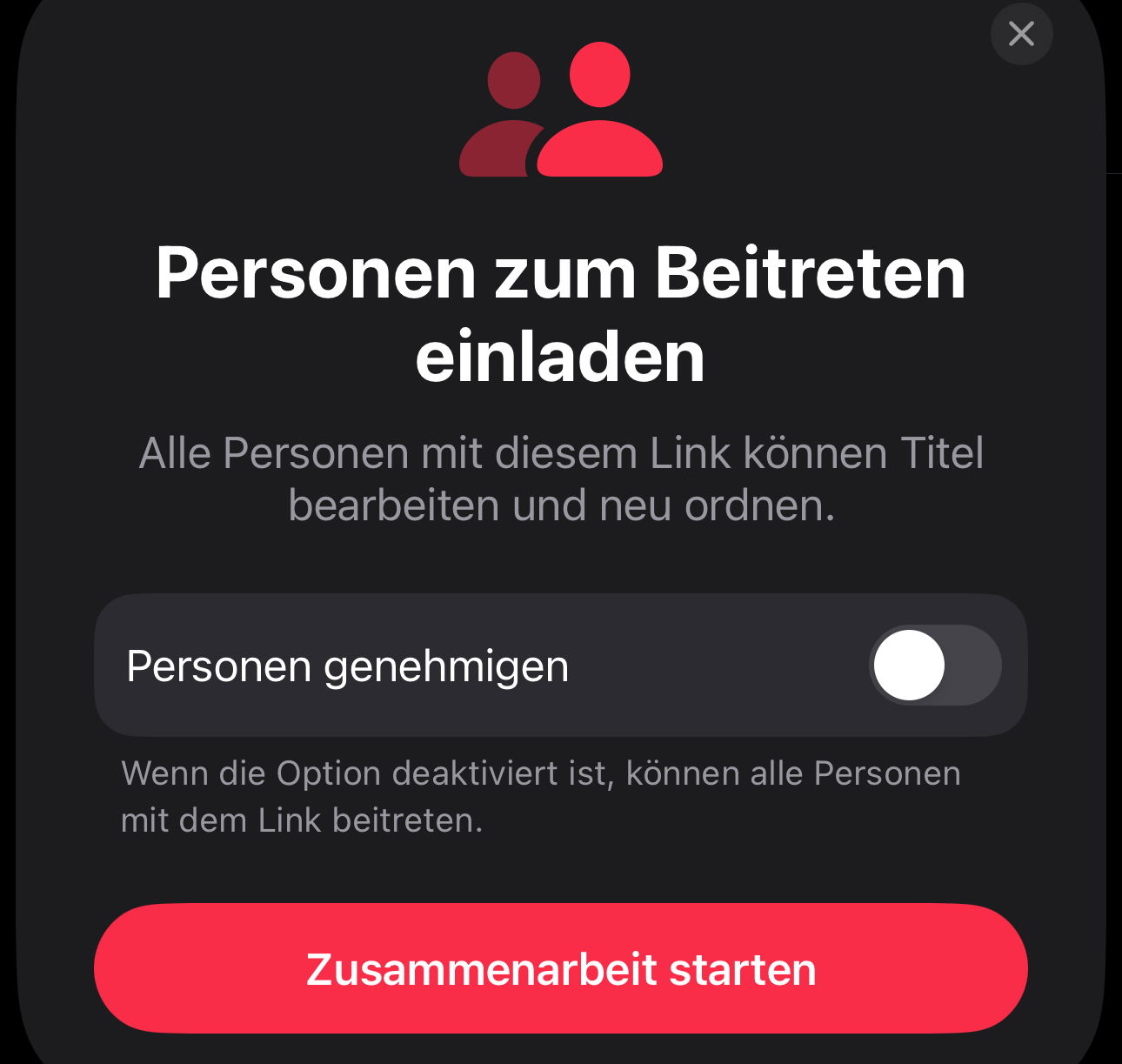Hochzeit, Party, lange Autofahrt: Den Musikgeschmack abzustimmen und mehrere Teilnehmer zufriedenzustellen, kann eine Herausforderung sein. Entweder kalkuliert ihr Meckerei ein, oder ihr erstellt einfach online eine gemeinsame Playlist!
Playlisten in Apple Music/iTunes
Viele Anwender machen sich immer noch viel zu viel Mühe, ihre aktuellen Lieblingslieder zusammenzustellen. Das klassische „Mixtape“ vergangener Zeiten, bei dem Musikkassetten oder CDs erstellt wurden, hat ja immer eine Kopie der Originalmusik enthalten. Und natürlich könnt ihr all eure Musikdateien in ein neues Album kopieren. Das ist aber doppelter Aufwand.
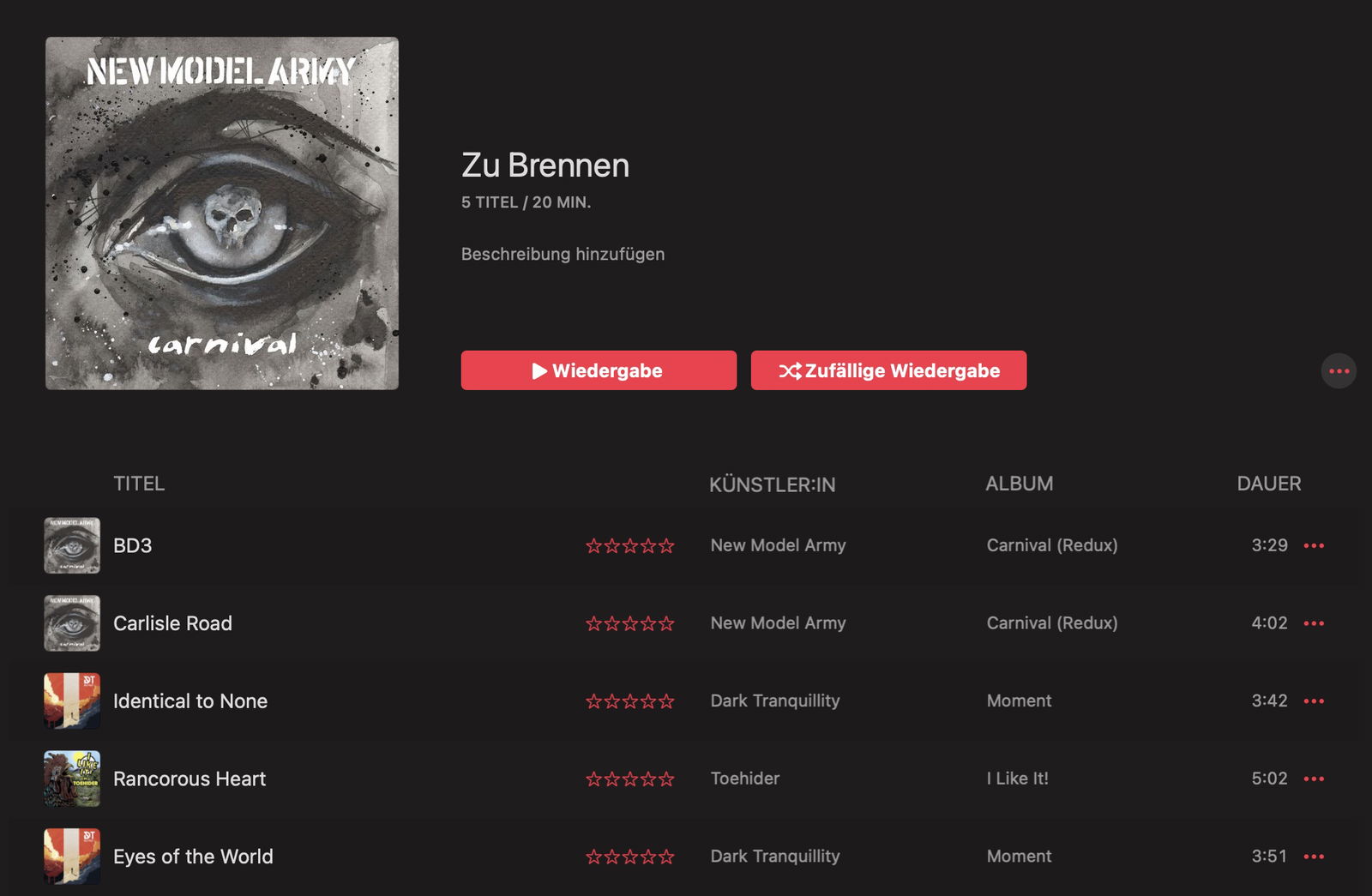
In der digitalen Welt gibt es dafür Playlisten. Die sind am Ende nichts anderes als ein Verweis auf die Originalstücke. So wie „Nimm von dem Album das dritte Lied, von dem das fünfte und von dem dritten Album das letzte.“ Bei der Wiedergabe werden dann einfach nur die Originalstücke angesteuert.
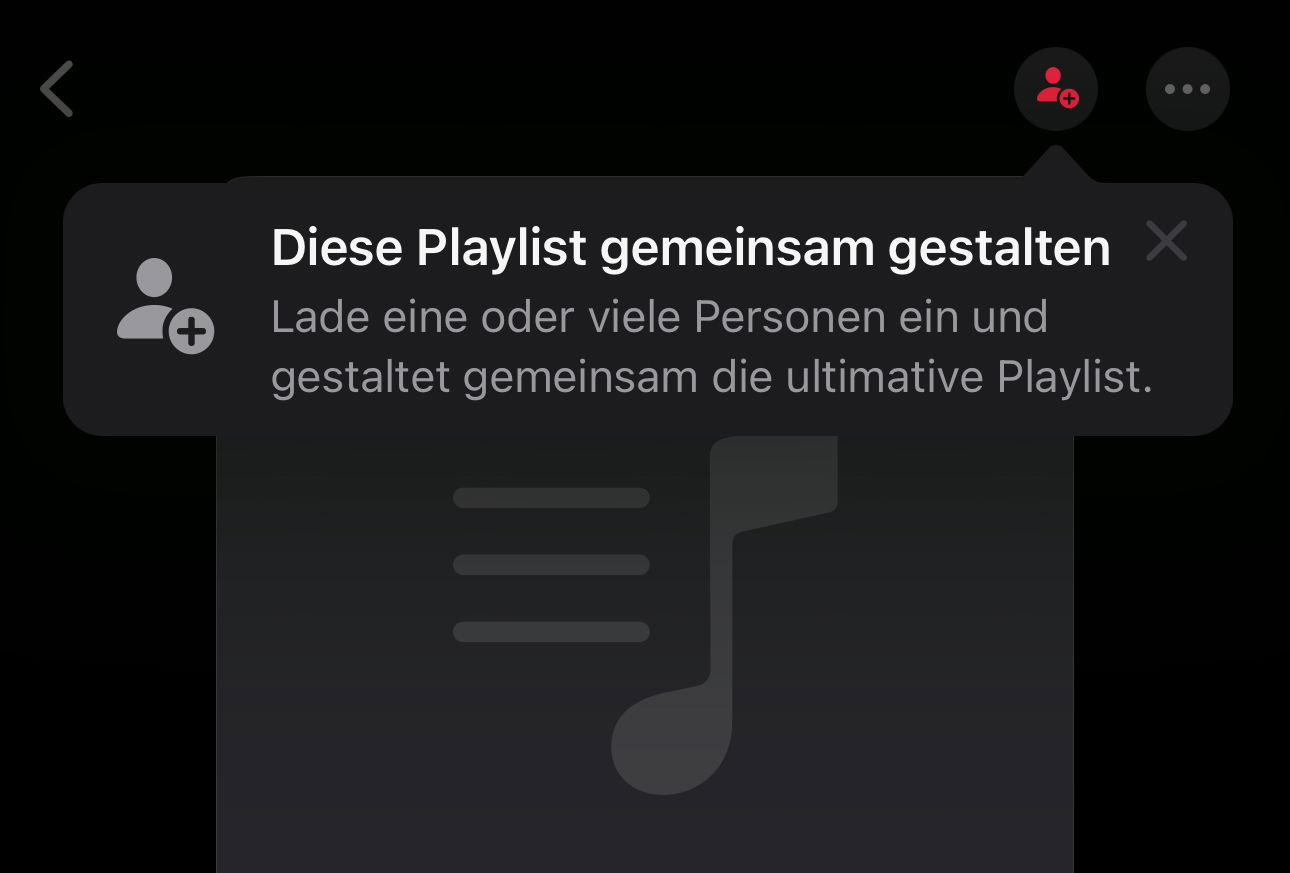
Gemeinsam(e) Playlisten erstellen
Während ihr eure eigenen Playlisten schnell und ohne Streit anlegen könnt, kann das mit anderen Menschen aufgrund unterschiedliche Geschmäcker schwieriger sein. „Wenn Du das Lied willst, dann bekomme ich das!“ ist ein Handel, der schnell auf den Tisch kommen kann. Vor allem, wenn ihr nicht direkt nebeneinander sitzt. Die Alternative: Eine Playlist, die mehrere Leute bearbeiten können, wie Apple Music/iTunes es unterstützt:
- Wichtige Voraussetzung: Ihr müsst die Synchronisation der Mediathek in iTunes aktiviert haben! Dazu tippt in iTunes unten auf Mediathek, dann auf Aktivieren am oberen Bildschirmrand.
- Tippt in der Auswahl jetzt auf Playlists und dann auf das +-Zeichen, um eine neue anzulegen.
- Gebt der Playlist einen Namen, die zur Gelegenheit passt.
- Tippt dann oben rechts auf die Figur mit dem Pluszeichen und legt fest, ob ihr alle Personen, die den gleich erzeugten Link haben, zur Mitarbeit an der Playlist zulassen wollt. Aktiviert ihr Personen genehmigen, dann müsst ihr jede Person, die den Link nutzt, einmalig freigeben.
- Gebt den Link dann an alle Personen frei, die mit an der Playlist arbeiten spollen. Diese können Stücke hinzufügen oder entfernen und die Reihenfolge der Stücke verändern.